2. Compilazione del profilo
Cominciamo a familiarizzare con il nuovo menu "Impostazioni profilo" .
Come si può vedere, il profilo è ora suddiviso in quattro sezioni:
Foto: Qui si aggiungono l'immagine del profilo e la foto di copertina e si attiva o disattiva il logo aziendale:
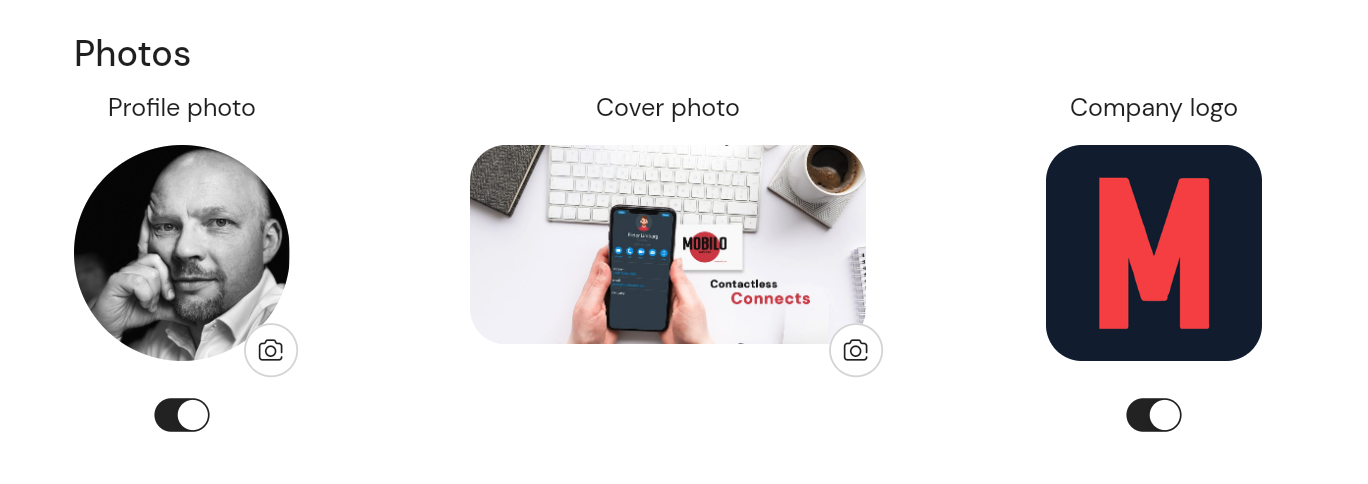
Informazioni: Qui è possibile aggiungere il proprio nome e cognome, il titolo di lavoro, l'azienda, l'indirizzo e le note.

Tema: Qui si controlla l'aspetto della pagina di destinazione.
Il pulsante "Tema" contiene i controlli del colore per modificare i colori dell'intestazione, dello sfondo e del testo.

Tipo di intestazione: Permette di scegliere tra quattro stili diversi:
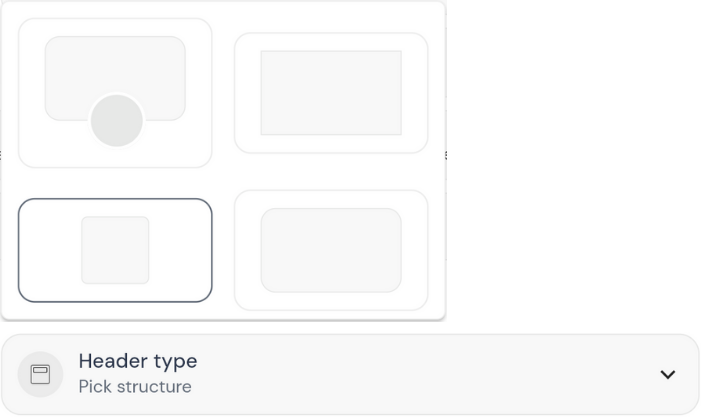
Opzione 1: Aggiunta di un'immagine del profilo sopra il design dell'intestazione.
Questa opzione crea un collegamento visivo tra la vostra immagine e il branding generale della vostra landing page, aggiungendo un tocco personale.
Opzione 2: visualizzazione dello sfondo dell'intestazione o del design della scheda con bordi netti e senza immagine del profilo.
Questa opzione offre un look elegante e moderno, consentendo ai contenuti di essere al centro della scena con uno stile pulito e minimalista.
Opzione 3: nessuna intestazione e una cornice più grande a forma di quadrato per l'immagine del profilo.
Questa opzione si concentra su un'immagine di profilo di rilievo, che rappresenta immediatamente la vostra identità ai vostri contatti.
Opzione 2: visualizzazione del design del vostro biglietto da visita o di qualsiasi altra immagine come intestazione, senza immagine di profilo.
Questa opzione mette in risalto il design accattivante del biglietto o un'immagine personalizzata che rappresenti il vostro marchio o il vostro stile personale, senza la presenza di un'immagine del profilo.
Contenuto: Qui è possibile controllare quali informazioni vengono condivise dalla landing page personale (ciò che i contatti vedono quando si tocca la scheda) e dalla scheda contatto (ciò che i contatti scaricano).
Facendo clic sul pulsante "Aggiungi contenuto" , si accede a un elenco di tutti i link e i contenuti che è possibile aggiungere al proprio profilo.

Selezionare tutti i link che si desidera condividere sulla pagina di destinazione e fare clic su di essi per modificarli. Apparirà un nuovo menu che vi permetterà di personalizzare i dettagli del link. Modificate il titolo del link per renderlo descrittivo e pertinente. Aggiungete una breve descrizione per fornire un contesto o informazioni aggiuntive sul link. Modificare i colori dell'icona e del pulsante per allinearli alle preferenze di branding e design. È anche possibile caricare un'icona personalizzata per personalizzare ulteriormente il link.
Ripetete la stessa procedura per aggiungere altri link, come indirizzi e-mail, numeri di telefono o profili di social media. Personalizzate i dettagli di ogni link per garantire che siano significativi e utili per i vostri contatti.
Per mostrare un video fare clic sull'icona "YouTube", aggiungere il link del video e quindi fare clic sul pulsante "Salva"; il video verrà incorporato nella pagina di destinazione per essere visualizzato dai contatti.
Per aggiungere una sezione "Chi siamo" o qualsiasi altro contenuto testuale, fare clic sul pulsante "Testo". Utilizzare l'opzione di testo "Intestazione" per creare titoli in grassetto e che attirino l'attenzione. Utilizzate l'opzione di testo "Corpo" per uno stile di carattere regolare, adatto a descrizioni o biografie più lunghe.
Per aggiungere immagini alla vostra pagina di destinazione, fate clic sul pulsante "Immagine". Utilizzare il pulsante "Carica" per selezionare un'immagine dal computer. È possibile aggiungere una didascalia per fornire ulteriori informazioni o contesto all'immagine.
Una volta aggiunti tutti i contenuti desiderati alla Landing Page personale, salvare le modifiche per applicarle.
.svg)
